
GoodNotes5 活用術 #29 新機能!待望の録音機能!!(上段ツール)
こんにちは、Sakiです。
今日はGoodNotesに
新しく追加された機能、
「録音」をご紹介します。
【新機能】録音が追加された!

以前、
#3と#4の記事で上段ツールをご紹介しましたが、
今回この上段ツールに「録音」が追加されました。
iPadで使用できる他社製ノートアプリには付いていた録音機能は、
多くのGoodNotesユーザーから要望があった機能ですが、
やっと、追加されることとなりました!
【使い方】録音してみよう
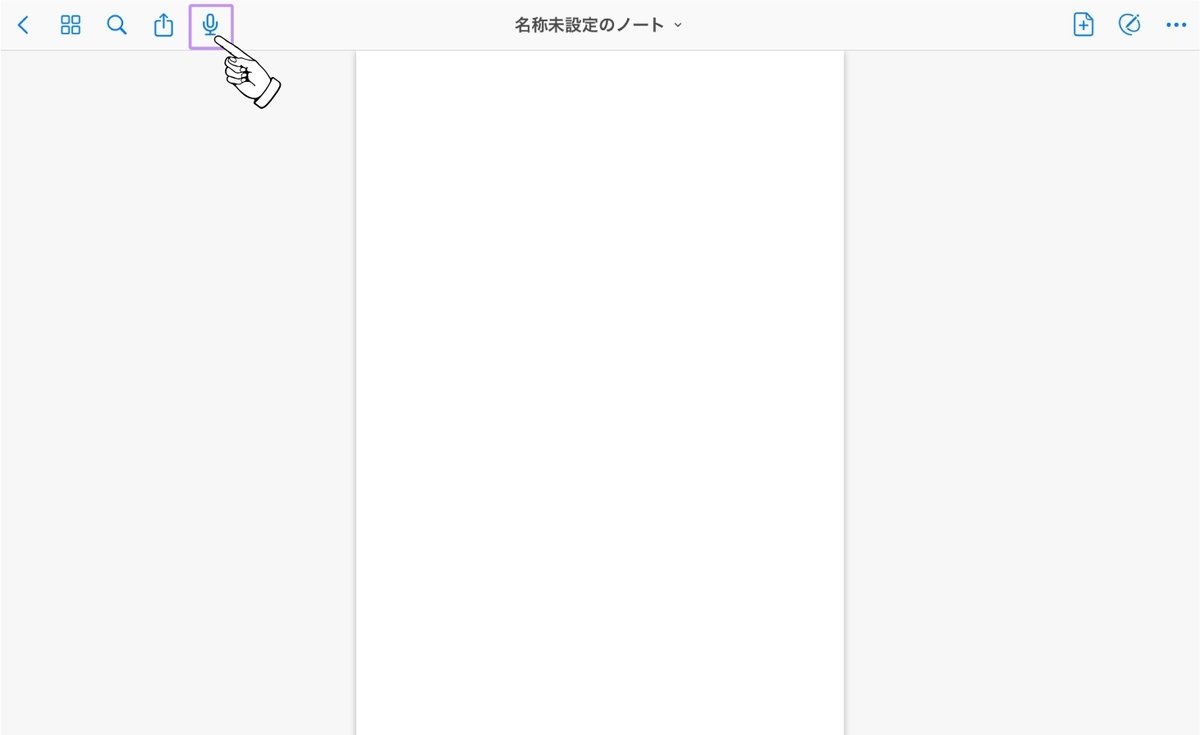
まずは、マイクボタンを押します。
押すと即録音が始まります。
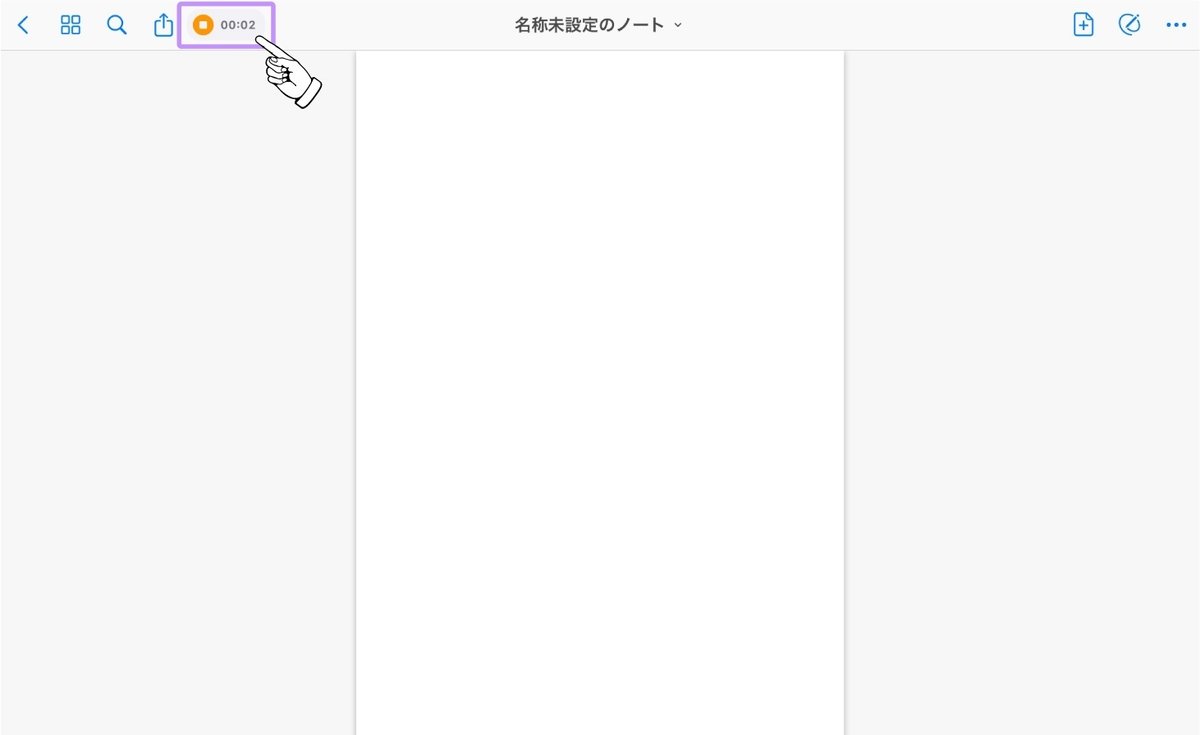
録音が始まったら、この様にオレンジ色になり、
カウントが始まります。
録音を停止するときは、オレンジ色のところを押すと止まります。
【使い方】録音データの再生方法

録音が終わると、マイクマークの横に
棒が並んだようなマークと赤い丸が登場します。
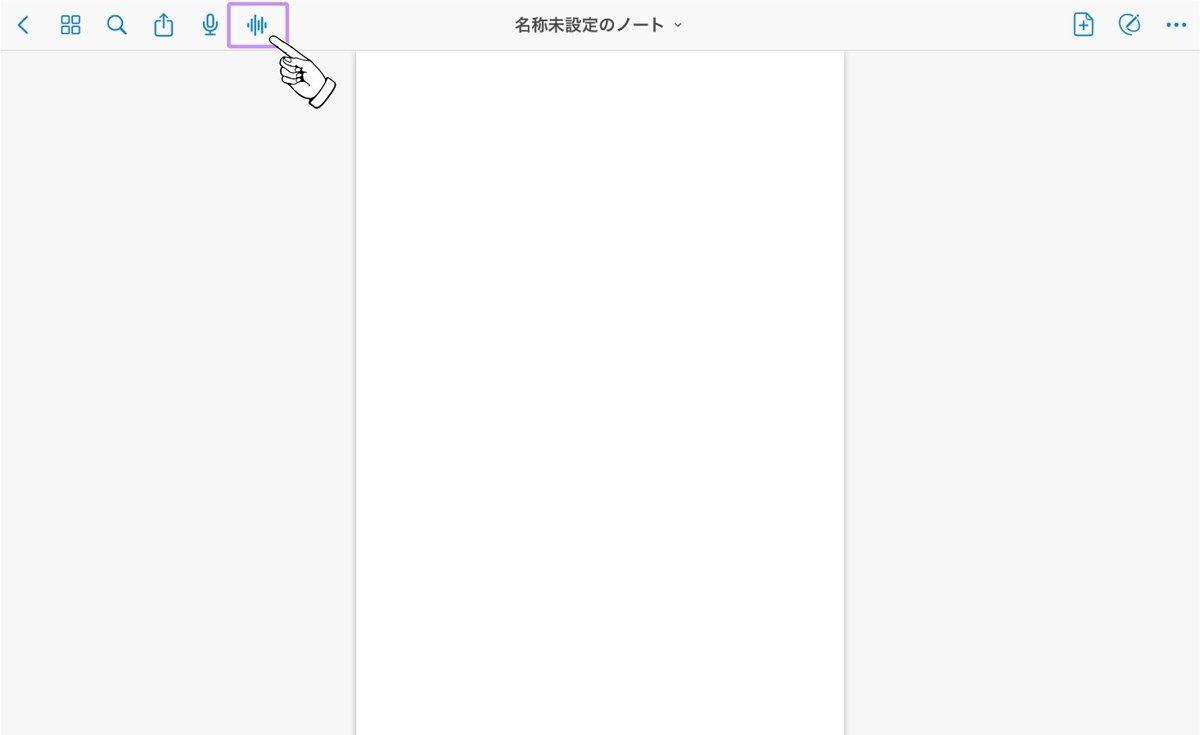
ちなみに、赤いマークですが、
一度再生してしまうと、この画像の様に、消えます!
(この機能は未再生データの有無です)

タップすると、ノートの上にこの様な
再生ボタン、戻る、進むボタンが登場するので、
これらを使ってデータを確認しましょう。
【使い方】録音データの削除方法

再生ボタンなどが並ぶバーの中に、
下向きの矢印になっているボタンがあるので、
こちらを選択します。

選択すると、この様に録音データが登場します。
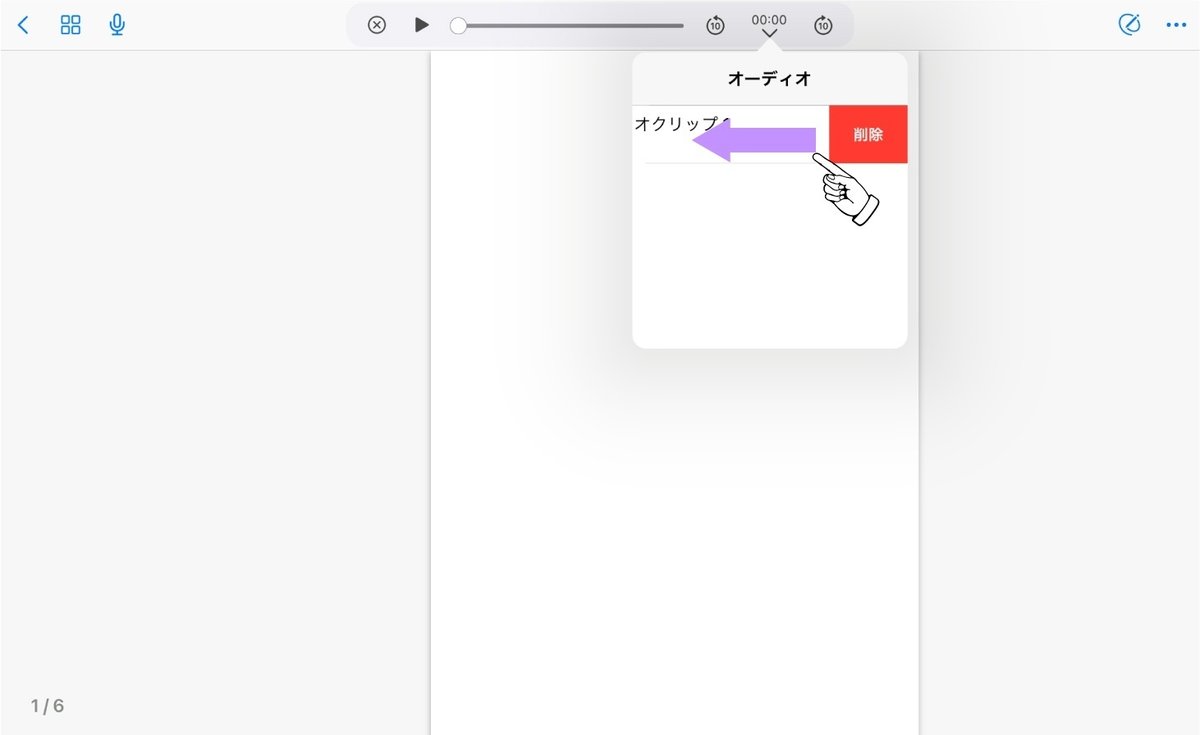
左へスワイプすると、
「削除」ボタンが出てくるので、
不要でしたら、削除してください。
【使い方】複数の録音データ

録音データは、複数保有することが出来ます。
全ては画像の様に、縦に並んでいるので、
聞きたいところを選んで再生しましょう。

尚、こちらのデータは、
1つの音声ファイルとして保存されます。
録音を止めたところがチャプターの様に区切られ、
再生バーの上の方に小さく点が打たれる仕様になっています。
【トラブル】上段ツールバーの項目が消えた!
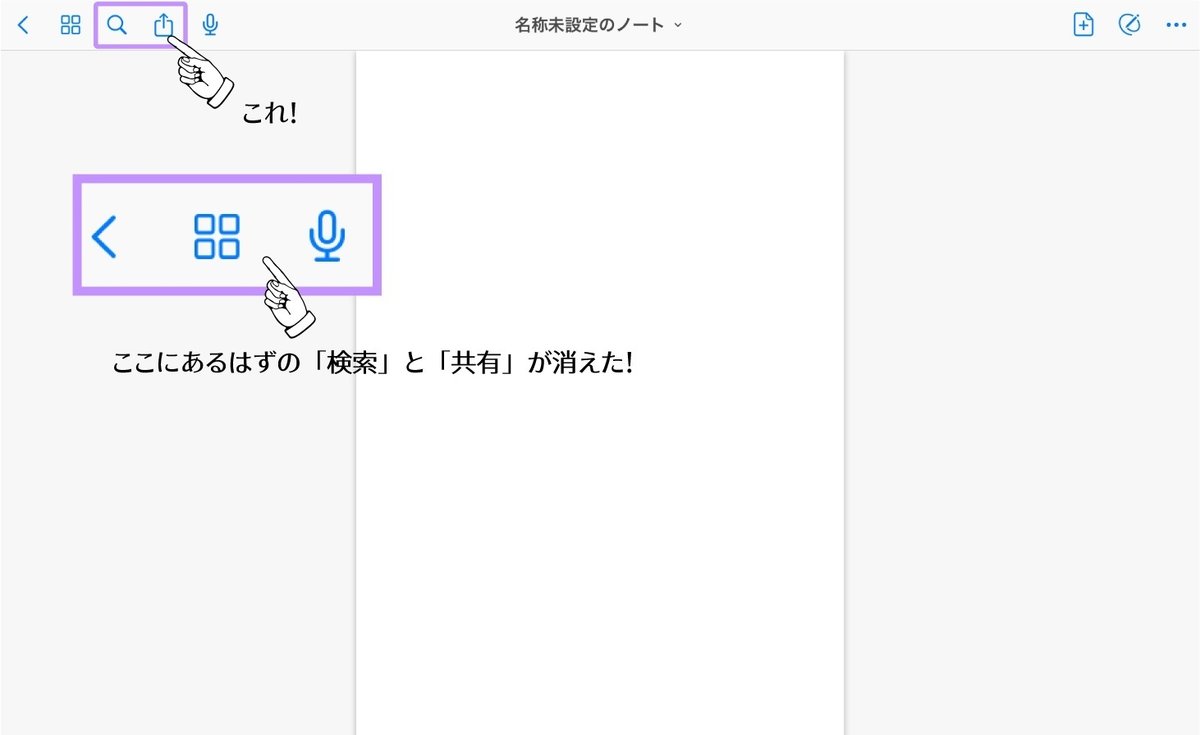
音声をいじってたら、上段ツールバーの
「検索」と「共有」が消えてしまった!
なんてことが出てくると思いますが、ご安心ください!
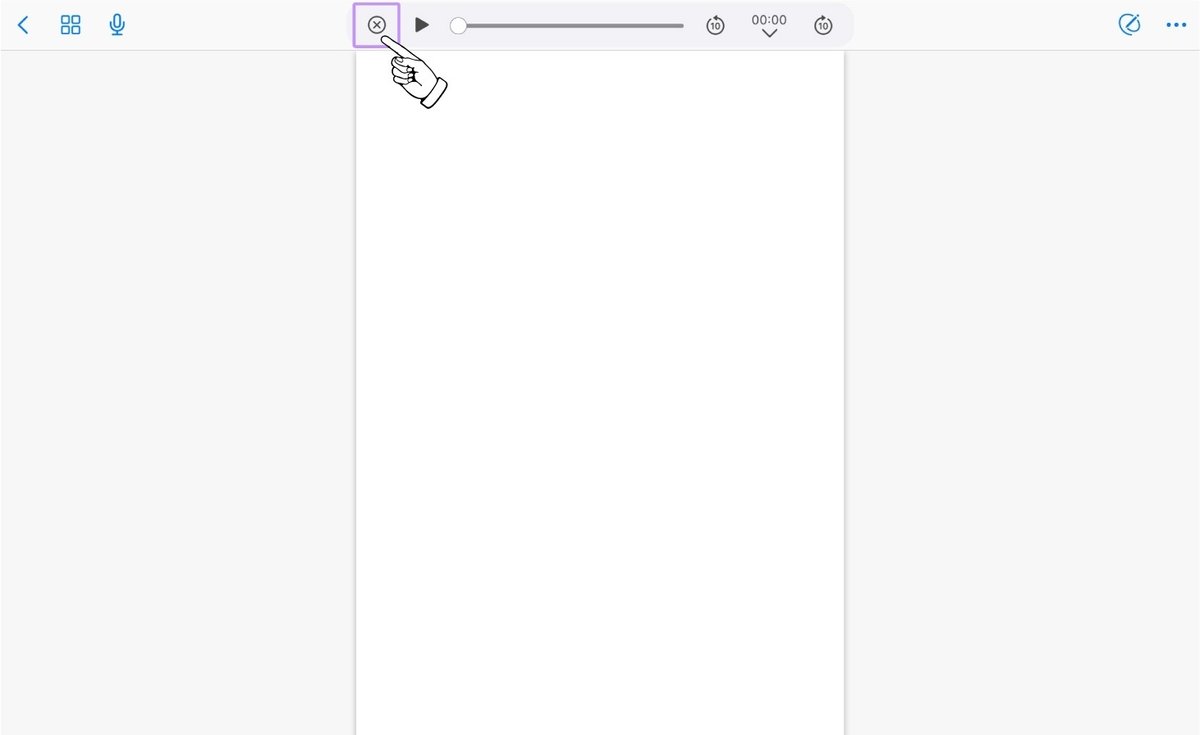
録音データの再生バーの左側にある
❌ボタンを押すと再生バーが消え、
上段ツールがいつも通り出てきます!
以上が2022年1月に追加された
【新機能】録音機能の紹介でした。
Have a great GoodNotes time!
GoodNotes5に関する今までの記事は
こちらのマガジンにまとめてあります。
Saki | 会社員ときどき個人事業主
フリーター、専業主婦を経て会社員になったアラフォー。写真にハマり、Instagramを2010年に始める。2019年10月オンラインサロンに加入、デジタルクリエーションの面白さに目覚める。2020年よりAdobe Japan プレリリースアドバイザーになる。
現在は、相変わらず会社員をしながら、オンラインコミュニティC-placeの運営Teamとして活動、レシピ翻訳、Webライターなど、自分に出来ることの幅を広げ中。
🌎Homepage ▶︎ All The Drawers
🤳Instagram▶︎猫▶︎人間▶︎THETA(360度カメラ)▶︎デジタルクリエーション
📝Twitter ▶︎猫 ▶︎デジタルクリエーション
📱LINEスタンプ ▶︎ rubyeve12
役に立ったなと思ったら、サポートをお願い致します。
